жң¬ж–ҮжңҖеҗҺжӣҙж–°дәҺ
2018е№ҙ11жңҲ5ж—Ҙ 14:22 еҸҜиғҪдјҡеӣ дёәжІЎжңүжӣҙж–°иҖҢеӨұж•ҲгҖӮеҰӮе·ІеӨұж•ҲжҲ–йңҖиҰҒдҝ®жӯЈпјҢиҜ·з•ҷиЁҖпјҒ
CaddyжҳҜдёҖдёӘдҪҝз”Ё GoиҜӯиЁҖеҶҷзҡ„ HTTP ServerпјҢејҖеҸ‘ж—¶й—ҙ并дёҚй•ҝпјҢеңЁжҖ§иғҪдёҠжҲ–и®ёжҜ”дёҚдёҠ NginxпјҢдҪҶжҳҜеңЁ дёҠжүӢйҡҫеәҰ/й…ҚзҪ®йҡҫеәҰ дёҠйқўз®ҖеҚ•зҡ„дёҚиЎҢдёҚиЎҢзҡ„гҖӮ
并且 Caddyж”ҜжҢҒ иҮӘеҠЁзӯҫи®ўLetвҖҷs Encrypt SSLиҜҒд№ҰпјҢд»Җд№ҲйғҪдёҚйңҖиҰҒдҪ з®ЎпјҢеҸӘйңҖиҰҒжҸҗдҫӣдёҖдёӘйӮ®з®ұпјҢеү©дёӢзҡ„д»–дјҡиҮӘе·ұз”іиҜ·гҖҒй…ҚзҪ®е’Ңз»ӯзәҰ SSLиҜҒд№ҰпјҒ
жіЁж„ҸпјҡеҰӮжһңдҪ иҰҒй•ңеғҸи°·жӯҢзҪ‘з«ҷпјҢйӮЈд№ҲдёҚиҰҒз”Ё www.google.com дјҡиў«и·іиҪ¬еҲ°и°·жӯҢзҡ„е…¶д»–еӯҗеҹҹеҗҚпјҢй•ңеғҸйңҖиҰҒз”ЁеҰӮйҰҷжёҜпјҡ www.google.com.hk иҝҷж ·зҡ„еҹҹеҗҚпјҒ
йғЁзҪІ Caddy
Caddy жҳҜ GoиҜӯиЁҖзј–иҜ‘еҘҪзҡ„дәҢиҝӣеҲ¶зЁӢеәҸпјҢжүҖд»ҘеҸӘжңүдёҖдёӘ Caddy ж–Ү件пјҲиҝҳйңҖиҰҒз”ҹжҲҗдёҖдёӘй…ҚзҪ®ж–Ү件пјүпјҢдҪҶжҳҜдёәдәҶз®ЎзҗҶж–№дҫҝпјҢжүҖд»ҘжҲ‘еҒҡдәҶдёӘдёҖй”®и„ҡжң¬гҖӮ
wget -N --no-check-certificate https://raw.githubusercontent.com/ToyoDAdoubiBackup/doubi/master/caddy_install.sh && chmod +x caddy_install.sh && bash caddy_install.sh install http.filemanager
е®үиЈ…CaddyжҲҗеҠҹеҗҺпјҢжҲ‘们е°ұ继з»ӯдёӢйқўзҡ„жӯҘйӘӨгҖӮ
й…ҚзҪ®ж–Ү件
Caddyзҡ„зү№зӮ№д№ӢдёҖе°ұжҳҜпјҢй…ҚзҪ®ж–Ү件йқһеёёзҡ„з®ҖеҚ•пјҢ继з»ӯдёӢйқўзңӢе°ұзҹҘйҒ“дәҶгҖӮ
жңҚеҠЎеҷЁIP еҸҚеҗ‘д»ЈзҗҶ
дёӢйқўжҳҜдёҖдёӘпјҢз”ЁдҪ жңҚеҠЎеҷЁзҡ„IP жқҘеҸҚеҗ‘д»ЈзҗҶдёҖдёӘ http еҚҸи®®зҡ„зҪ‘з«ҷВ http://xxx.xxВ
зӮ№еҮ»еұ•ејҖ жҹҘзңӢжӣҙеӨҡ
# д»ҘдёӢе…ЁйғЁеҶ…е®№жҳҜдёҖдёӘж•ҙдҪ“пјҢжҳҜдёҖдёӘе‘Ҫд»ӨпјҢе…ЁйғЁеӨҚеҲ¶зІҳиҙҙеҲ°SSHиҪҜ件дёӯ并дёҖиө·жү§иЎҢпјҒ
echo ":80 {
gzip
proxy / http://xxx.xx
}" > /usr/local/caddy/Caddyfile
жңҚеҠЎеҷЁIP д№ҹеҸҜд»ҘеҸҚеҗ‘д»ЈзҗҶ HTTPS еҚҸи®®зҡ„зҪ‘з«ҷпјҢдҪҶжҳҜйңҖиҰҒиҮӘзӯҫSSLиҜҒд№ҰпјҢзҺ°еңЁзҡ„жөҸи§ҲеҷЁдёҖиҲ¬йғҪдёҚдјҡи®Ө иҮӘзӯҫзҡ„SSLиҜҒд№ҰпјҢжүҖд»ҘдёҚе»әи®®иҝҷд№ҲеҒҡгҖӮ
еҹҹеҗҚ еҸҚеҗ‘д»ЈзҗҶ HTTP
дёӢйқўжҳҜдёҖдёӘпјҢз”ЁдҪ зҡ„еҹҹеҗҚ жқҘеҸҚеҗ‘д»ЈзҗҶдёҖдёӘ http еҚҸи®®зҡ„зҪ‘з«ҷ http://xxx.xxВ
зӮ№еҮ»еұ•ејҖ жҹҘзңӢжӣҙеӨҡ
д»ҘдёӢжүҖжңүзӨәдҫӢеҹҹеҗҚдёә toyoo.pw пјҢиҜ·жіЁж„ҸжӣҝжҚўдёә иҮӘе·ұзҡ„еҹҹеҗҚ пјҒ
# д»ҘдёӢе…ЁйғЁеҶ…е®№жҳҜдёҖдёӘж•ҙдҪ“пјҢжҳҜдёҖдёӘе‘Ҫд»ӨпјҢе…ЁйғЁеӨҚеҲ¶зІҳиҙҙеҲ°SSHиҪҜ件дёӯ并дёҖиө·жү§иЎҢпјҒ
echo "http://toyoo.pw {
gzip
proxy / http://xxx.xx
}" > /usr/local/caddy/Caddyfile
еҰӮжһңдҪ йңҖиҰҒеҸҚеҗ‘д»ЈзҗҶ HTTPS еҚҸи®®зҡ„зҪ‘з«ҷпјҢжҜ”еҰӮВ https://www.google.com.hk пјҢйӮЈд№Ҳ继з»ӯзңӢдёӢйқўжӯҘйӘӨгҖӮ
еҹҹеҗҚ еҸҚеҗ‘д»ЈзҗҶ HTTPS
еҰӮжһңдҪ жңү SSLиҜҒд№Ұе’ҢеҜҶеҢҷзҡ„иҜқпјҢжҠҠ SSLиҜҒд№Ұ(xxx.crt)е’ҢеҜҶеҢҷ(xxx.key)ж–Ү件ж”ҫеҲ° /root ж–Ү件еӨ№дёӢпјҲд№ҹеҸҜд»ҘжҳҜе…¶д»–ж–Ү件еӨ№пјҢиҮӘе·ұж”№дёӢйқўд»Јз ҒпјүпјҢ然еҗҺиҝҷж ·еҒҡпјҡ
зӮ№еҮ»еұ•ејҖ жҹҘзңӢжӣҙеӨҡ
# д»ҘдёӢе…ЁйғЁеҶ…е®№жҳҜдёҖдёӘж•ҙдҪ“пјҢжҳҜдёҖдёӘе‘Ҫд»ӨпјҢе…ЁйғЁеӨҚеҲ¶зІҳиҙҙеҲ°SSHиҪҜ件дёӯ并дёҖиө·жү§иЎҢпјҒ
echo "toyoo.pw {
gzip
tlsВ /root/xxx.crt /root/xxx.key
proxy / https://www.google.com.hk
}" > /usr/local/caddy/Caddyfile
еҰӮжһңдҪ жІЎжңү SSLиҜҒд№Ұе’ҢеҜҶеҢҷпјҢйӮЈд№ҲдҪ еҸҜд»Ҙиҝҷж ·еҒҡпјҡ
дёӢйқўзҡ„ [email protected] ж”№жҲҗдҪ зҡ„йӮ®з®ұпјҢеҗҢж—¶йңҖиҰҒжіЁж„Ҹзҡ„жҳҜпјҢз”іиҜ· SSLиҜҒд№ҰеүҚпјҢиҜ·еҠЎеҝ…жҸҗеүҚи§ЈжһҗеҘҪеҹҹеҗҚи®°еҪ•(и§ЈжһҗеҗҺжңҖеҘҪзӯүдёҖдјҡпјҢд»Ҙе…Ёзҗғз”ҹж•Ҳ)пјҢеҗҰеҲҷ Caddyдјҡз”іиҜ·е№¶й…ҚзҪ®еӨұиҙҘпјҒ
# д»ҘдёӢе…ЁйғЁеҶ…е®№жҳҜдёҖдёӘж•ҙдҪ“пјҢжҳҜдёҖдёӘе‘Ҫд»ӨпјҢе…ЁйғЁеӨҚеҲ¶зІҳиҙҙеҲ°SSHиҪҜ件дёӯ并дёҖиө·жү§иЎҢпјҒ
echo "toyoo.pw {
gzip
tlsВ [email protected]
proxy / https://www.google.com.hk
}" > /usr/local/caddy/Caddyfile
еҰӮжһңдёҖеҲҮжӯЈеёёпјҢйӮЈд№ҲCaddyдјҡиҮӘеҠЁеё®дҪ з”іиҜ· SSLиҜҒд№Ұ并й…ҚзҪ®еҘҪпјҢиҖҢдё”дјҡе®ҡж—¶з»ӯзәҰSSLиҜҒд№Ұ е’Ң ејәеҲ¶ httpйҮҚе®ҡеҗ‘иҮіhttps пјҒ
CaddyиҮӘеҠЁз”іиҜ·SSLиҜҒд№ҰдҪҚзҪ®пјҡ/.caddy/acme/acme-v02.api.letsencrypt.org/sites/xxx.xxx(еҹҹеҗҚ)/
дёҠйқўеүҚдёӨж®ө HTTP зӨәдҫӢдёӯпјҢеӣ дёәи°·жӯҢжҗңзҙўзҪ‘з«ҷејәеҲ¶ HTTPSпјҢжүҖд»Ҙж— жі• HTTP еҸҚеҗ‘д»ЈзҗҶпјҢзү№з”Ё http://xxx.xx д»ЈжӣҝгҖӮ
йңҖиҰҒжіЁж„Ҹзҡ„жҳҜпјҢеӣ дёәеўҷдјҡжЈҖжөӢе…ій”®иҜҚпјҢжүҖд»ҘиҜ·еҠЎеҝ…дҪҝз”Ё HTTPSеҚҸи®®пјҢдёҚиҰҒдҪҝз”Ё HTTPеҚҸи®®пјҢеҗҰеҲҷеҫҲеҝ«е°ұдјҡиў«еўҷпјҒ
жіЁж„ҸпјҡеҰӮжһңдҪ иҰҒй•ңеғҸи°·жӯҢзҪ‘з«ҷпјҢйӮЈд№ҲдёҚиҰҒз”Ё www.google.com дјҡиў«и·іиҪ¬еҲ°и°·жӯҢзҡ„е…¶д»–еӯҗеҹҹеҗҚпјҢй•ңеғҸйңҖиҰҒз”ЁеҰӮйҰҷжёҜпјҡ www.google.com.hk иҝҷж ·зҡ„еҹҹеҗҚпјҒ
HTTPйҮҚе®ҡеҗ‘дёәHTTPS(д»…жүӢеҠЁжҢҮе®ҡSSLиҜҒд№Ұе’ҢеҜҶеҢҷ)
еҪ“дҪ жҳҜжүӢеҠЁжҢҮе®ҡ SSLиҜҒд№Ұе’ҢеҜҶеҢҷ жқҘй…ҚзҪ®зҡ„иҜқпјҢCaddyеҸӘдјҡзӣ‘еҗ¬ 443з«ҜеҸЈ(https)пјҢ并дёҚдјҡиҮӘеҠЁи®ҫзҪ® 80з«ҜеҸЈ(http)зҡ„йҮҚе®ҡеҗ‘пјҲеҰӮжһңжҳҜCaddyиҮӘеҠЁз”іиҜ·зҡ„SSLиҜҒд№ҰпјҢйӮЈд№Ҳе°ұиҮӘеҠЁеҒҡеҘҪдәҶпјүпјҢеҰӮжһңиҰҒеҒҡйҮҚе®ҡеҗ‘зҡ„иҜқпјҢеҸҜд»Ҙиҝҷж ·еҒҡпјҡ
зӮ№еҮ»еұ•ејҖ жҹҘзңӢжӣҙеӨҡ
дёӢйқўзҡ„зӨәдҫӢд»Јз ҒдёӯпјҢжҳҜжҠҠВ http://toyoo.pwгҖҒhttp://233.toyoo.pwгҖҒhttps://666.toyoo.pw дёүдёӘеҹҹеҗҚйғҪйҮҚе®ҡеҗ‘еҲ°дәҶВ https://toyoo.pw гҖӮ
# д»ҘдёӢе…ЁйғЁеҶ…е®№жҳҜдёҖдёӘж•ҙдҪ“пјҢжҳҜдёҖдёӘе‘Ҫд»ӨпјҢе…ЁйғЁеӨҚеҲ¶зІҳиҙҙеҲ°SSHиҪҜ件дёӯ并дёҖиө·жү§иЎҢпјҒ
echo "http://toyoo.pw ,http://233.toyoo.pw ,https://666.toyoo.pw {
redir https://toyoo.pw{url}
}
toyoo.pw {
gzip
tls /root/xxx.crt /root/xxx.key
proxy / https://www.google.com.hk
}" > /usr/local/caddy/Caddyfile
дҝ®ж”№е®Ң Caddyзҡ„й…ҚзҪ®ж–Ү件еҗҺпјҢйҮҚеҗҜ CaddyеҚіеҸҜгҖӮ
/etc/init.d/caddy restart
дҪҝз”ЁиҜҙжҳҺ
еҗҜеҠЁпјҡ/etc/init.d/caddy start
еҒңжӯўпјҡ/etc/init.d/caddy stop
йҮҚеҗҜпјҡ/etc/init.d/caddy restart
жҹҘзңӢзҠ¶жҖҒпјҡ/etc/init.d/caddy status
жҹҘзңӢCaddyеҗҜеҠЁж—Ҙеҝ—пјҡ tail -f /tmp/caddy.log
Caddyй…ҚзҪ®ж–Ү件дҪҚзҪ®пјҡ/usr/local/caddy/Caddyfile
CaddyиҮӘеҠЁз”іиҜ·SSLиҜҒд№ҰдҪҚзҪ®пјҡ/.caddy/acme/acme-v01.api.letsencrypt.org/sites/xxx.xxx(еҹҹеҗҚ)/
еҚёиҪҪ Caddyпјҡ
жү§иЎҢд»ҘдёӢд»Јз ҒеҗҺпјҢдјҡй—®дҪ жҳҜеҗҰзЎ®е®ҡиҰҒеҚёиҪҪ CaddyпјҢиҫ“е…Ҙ y еҚіеҸҜгҖӮ
жіЁж„ҸпјҡеҚёиҪҪ Caddy дјҡжҠҠCaddyзҡ„жүҖжңүиҷҡжӢҹдё»жңәж–Ү件еӨ№е’Ңй…ҚзҪ®ж–Ү件еҲ йҷӨпјҢ并且дёҚеҸҜжҒўеӨҚпјҒ
wget -N --no-check-certificate https://raw.githubusercontent.com/ToyoDAdoubiBackup/doubi/master/caddy_install.sh && chmod +x caddy_install.sh && bash caddy_install.shВ uninstall
е…¶д»–иҜҙжҳҺ
еҚ•зҪ‘з«ҷ/еӨҡзҪ‘з«ҷ
еҪ“然пјҢдёҠйқўзҡ„еҮ дёӘзӨәдҫӢпјҢе®һйҷ…дёҠйғҪз®—жҳҜеҚ•зҪ‘з«ҷгҖӮ
зӮ№еҮ»еұ•ејҖ жҹҘзңӢжӣҙеӨҡ
жңҖеҗҺдёҖеҸҘд»Јз ҒйғҪжҳҜВ }" > /usr/local/caddy/Caddyfile пјҢд№ҹе°ұжҳҜжё…з©әдәҶ Caddyй…ҚзҪ®ж–Ү件пјҢ然еҗҺеҶҚеҶҷе…ҘдәҶй…ҚзҪ®дҝЎжҒҜгҖӮ
еҰӮжһңдҪ иҰҒи®ҫзҪ®еӨҡдёӘзҪ‘з«ҷпјҢйӮЈд№ҲжҠҠжңҖеҗҺдёҖеҸҘд»Јз Ғж”№жҲҗ }" >> /usr/local/caddy/Caddyfile еҚіеҸҜпјҢжіЁж„ҸжҳҜжҠҠ > ж”№жҲҗ >> пјҢиҝҷж ·е°ұдёҚдјҡжё…з©әеҺҹжқҘзҡ„й…ҚзҪ®дҝЎжҒҜдәҶпјҢиҖҢжҳҜдјҡжҠҠиҰҒж·»еҠ зҡ„й…ҚзҪ®дҝЎжҒҜеҠ еҲ°й…ҚзҪ®ж–Ү件жңҖеҗҺпјҒ
зҪ‘йЎөеҠ еҜҶ
д»Җд№ҲпјҹжӢ…еҝғиҮӘе·ұеҒҡзҡ„й•ңеғҸдёҚе°ҸеҝғзҲҶйңІиў«ж»Ҙз”ЁпјҹжІЎдәӢпјҢи®ҫзҪ®дёҖдёӢз”ЁжҲ·еҗҚе’ҢеҜҶз ҒеҚіеҸҜпјҢеҸӘйңҖиҰҒеңЁдёҠйқўзҡ„зӨәдҫӢдёӯеҠ е…ҘиҝҷиЎҢд»Јз Ғпјҡ
зӮ№еҮ»еұ•ејҖ жҹҘзңӢжӣҙеӨҡ
basicauth / user passwd
userжҢҮзҡ„жҳҜ з”ЁжҲ·еҗҚпјҢpasswdжҢҮзҡ„жҳҜ з”ЁжҲ·еҗҚеҜҶз ҒпјҢи®ҫзҪ®иҝҷдёӘеҗҺпјҢи®ҝй—®зҪ‘йЎөе°ұйңҖиҰҒиҫ“е…Ҙз”ЁжҲ·еҗҚе’ҢеҜҶз ҒжқҘйӘҢиҜҒдәҶпјҒ
жіЁж„Ҹпјҡз”ЁжҲ·еҗҚе’ҢеҜҶз ҒдёҚж”ҜжҢҒзү№ж®Ҡз¬ҰеҸ·пјҢеҝ…йЎ»дҪҝз”Ё ж•°еӯ—е’Ңеӯ—жҜҚ [a-z][A-z][0-6]
дҝ®ж”№й…ҚзҪ®ж–Ү件еҗҺпјҢи®°еҫ—йҮҚеҗҜ Caddy пјҒ
й…ҚзҪ®зӨәдҫӢпјҡ
# д»ҘдёӢе…ЁйғЁеҶ…е®№жҳҜдёҖдёӘж•ҙдҪ“пјҢжҳҜдёҖдёӘе‘Ҫд»ӨпјҢе…ЁйғЁеӨҚеҲ¶зІҳиҙҙеҲ°SSHиҪҜ件дёӯ并дёҖиө·жү§иЎҢпјҒ
echo "https://toyoo.pw {
gzip
basicauth / user passwd
tls /root/xxx.crt /root/xxx.key
proxy / https://www.google.com.hk
}" > /usr/local/caddy/Caddyfile
и®°еҪ•ж—Ҙеҝ—
еҰӮжһңдҪ жғіиҰҒи®°еҪ•зҪ‘з«ҷи®ҝй—®ж—Ҙеҝ—пјҢйӮЈд№ҲеҸӘйңҖиҰҒеңЁдёҠйқўзҡ„зӨәдҫӢдёӯеҠ е…ҘиҝҷиЎҢд»Јз Ғпјҡ
зӮ№еҮ»еұ•ејҖ жҹҘзңӢжӣҙеӨҡ
log /tmp/caddy_1.log
дҝ®ж”№й…ҚзҪ®ж–Ү件еҗҺпјҢи®°еҫ—йҮҚеҗҜ Caddy пјҒ
й…ҚзҪ®зӨәдҫӢпјҡ
# д»ҘдёӢе…ЁйғЁеҶ…е®№жҳҜдёҖдёӘж•ҙдҪ“пјҢжҳҜдёҖдёӘе‘Ҫд»ӨпјҢе…ЁйғЁеӨҚеҲ¶зІҳиҙҙеҲ°SSHиҪҜ件дёӯ并дёҖиө·жү§иЎҢпјҒ
echo "https://toyoo.pw {
gzip
log /tmp/caddy_1.log
tls /root/xxx.crt /root/xxx.key
proxy / https://www.google.com.hk
}" > /usr/local/caddy/Caddyfile
ж—Ҙеҝ—ж–Ү件зҡ„дҪҚзҪ®е’ҢеҗҚеӯ—еҸҜд»ҘиҮӘе·ұж”№пјҢж”ҫеҲ° /tmp ж–Ү件еӨ№зҡ„иҜқпјҢжҜҸж¬ЎйҮҚеҗҜйғҪдјҡиҮӘеҠЁжё…з©әж—Ҙеҝ—зҡ„гҖӮ
еҗҜеҠЁжҳҫзӨәжҲҗеҠҹпјҢдҪҶжҳҜе®һйҷ…жңӘиҝҗиЎҢ
еӣ дёә жңҚеҠЎи„ҡжң¬еҲӨж–ӯзҡ„й—®йўҳпјҢеҸӘеҲӨж–ӯдәҶnohubжҳҜеҗҰиҝҗиЎҢ CaddyжҲҗеҠҹпјҢдҪҶжІЎжңүеҲӨж–ӯ Caddy жҳҜеҗҰдҝқжҢҒжӯЈеёёиҝҗиЎҢгҖӮ
дҪ еҸҜд»ҘзҗҶи§ЈдёәпјҢnohubжҲҗеҠҹеҗҜеҠЁдәҶ CaddyпјҢдҪҶжҳҜ Caddyеӣ дёәй…ҚзҪ®ж–Ү件й”ҷиҜҜзӯүеҺҹеӣ пјҢеҗҜеҠЁеҗҺеҸҲйҖҖеҮәдәҶгҖӮ
жүҖд»Ҙиҝҷз§Қжғ…еҶөдёӢпјҢдҪ еә”иҜҘеҺ»жҹҘзңӢеҗҜеҠЁж—Ҙеҝ—пјҡ
tail -f /tmp/caddy.log
CaddyеҗҜеҠЁеӨұиҙҘпјҢжү“ејҖ http://ip жҳҫзӨәзҡ„жҳҜ It works !
дёҖдәӣзі»з»ҹдјҡиҮӘеёҰ apache2 пјҢиҖҢ apache2 дјҡеҚ з”Ё80з«ҜеҸЈпјҢеҜјиҮҙCaddyж— жі•з»‘е®ҡз«ҜеҸЈпјҢжүҖд»ҘеҸӘиҰҒе…іжҺүе°ұеҘҪдәҶгҖӮ
зӮ№еҮ»еұ•ејҖ жҹҘзңӢжӣҙеӨҡ
netstat -lntp
# жҲ‘们еҸҜд»ҘйҖҡиҝҮиҝҷдёӘе‘Ҫд»ӨжҹҘзңӢжҳҜдёҚжҳҜиў«е…¶д»–иҪҜ件еҚ з”ЁдәҶ 80 з«ҜеҸЈгҖӮ
дёҚиҝҮ apache2 дјҡй»ҳи®ӨејҖжңәиҮӘеҗҜеҠЁпјҢеҰӮжһңдёҚйңҖиҰҒеҸҜд»Ҙе…ій—ӯиҮӘеҗҜеҠЁжҲ–иҖ…еҚёиҪҪ apache2 гҖӮ
еҒңжӯў Apache2
/etc/init.d/apache2 stop
# е°қиҜ•дҪҝз”ЁдёҠйқўиҝҷдёӘе…ій—ӯпјҢеҰӮжһңжІЎж•ҲжһңжҲ–иҖ…жҸҗзӨәд»Җд№Ҳй”ҷиҜҜж— жі•е…ій—ӯпјҢйӮЈе°ұз”ЁдёӢйқўиҝҷдёӘејәиЎҢе…ій—ӯиҝӣзЁӢгҖӮ
kill -9 $(ps -ef|grep "apache2"|grep -v "grep"|awk '{print $2}')
еҸ–ж¶ҲејҖжңәиҮӘеҗҜеҠЁ
# д»ҘдёӢд»Јз Ғд»…йҷҗ Debian/Ubuntu зі»з»ҹ #
update-rc.d -f apache2В remove
еҚёиҪҪ Apache2
# д»ҘдёӢд»Јз Ғд»…йҷҗ Debian/Ubuntu зі»з»ҹ #
apt-get remove --purgeВ apache2
е…ій—ӯ Apache2еҗҺпјҢе°ұеҸҜд»Ҙе°қиҜ•еҗҜеҠЁ Caddy пјҢ并иҜ•иҜ•иғҪдёҚиғҪжү“ејҖзҪ‘йЎөгҖӮ
/etc/init.d/caddy start
жңүд»Җд№Ҳй—®йўҳиҜ·еңЁдёӢйқўз•ҷиЁҖиҜ„и®әгҖӮ
иҪ¬иҪҪиҜ·и¶…й“ҫжҺҘжіЁжҳҺпјҡйҖ—жҜ”ж №жҚ®ең° » еҲ©з”Ё Caddy йқһеёёз®ҖеҚ•зҡ„йғЁзҪІ еҸҚеҗ‘д»ЈзҗҶ/й•ңеғҸпјҲж”ҜжҢҒиҮӘзӯҫSSLиҜҒд№Ұпјү
иҙЈд»»еЈ°жҳҺпјҡжң¬з«ҷдёҖеҲҮиө„жәҗд»…з”ЁдҪңдәӨжөҒеӯҰд№ пјҢиҜ·еӢҝз”ЁдҪңе•ҶдёҡжҲ–иҝқжі•иЎҢдёәпјҒеҰӮйҖ жҲҗд»»дҪ•еҗҺжһңпјҢжң¬з«ҷжҰӮдёҚиҙҹиҙЈпјҒ


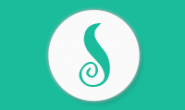



еҰӮжһңдҪ жҳҜ第дёҖж¬Ўи®ҝй—®и°·жӯҢ(жІЎжңүзј“еӯҳ cookieд»Җд№Ҳзҡ„)пјҢи°·жӯҢзҪ‘з«ҷд№ҹдјҡжҸҗзӨәиҝҷдёӘгҖӮ
https://www.someweb.com { tls [email protected] gzip proxy / https://my.blogspot.com { without /3SmDhN6j2zXLqsbs without /data } proxy /3SmDhN6j2zXLqsbs 127.0.0.1:65123 { without /3SmDhN6j2zXLqsbs websocket } } https://www.someweb.com/date { tls [email protected] gzip timeouts none filemanager /data /usr/local/caddy/filemanager { database /usr/local/caddy/filemanager.db } }domain/g { gzip proxy /g https://www.google.com } # жҲ–иҖ…пјҡ domain { gzip proxy /g https://www.google.com } # е…·дҪ“жҳҜ第дёҖдёӘеҶҷжі•иҝҳжҳҜ第дәҢдёӘеҶҷжі•иҝҳжҳҜйғҪжңүж•ҲжҲ‘д№ҹеҝҳдәҶпјҢдҪ дёӨдёӘйғҪиҜ•иҜ•гҖӮе…ідәҺ第дәҢдёӘй…ҚзҪ®пјҢжҲ‘дёҚжё…жҘҡдҪ иҜҙзҡ„жү“ејҖ [жү“ејҖg.domainдёҖзӣҙжҸҗзӨәжүҫдёҚеҲ°ip] жҳҜд»Җд№Ҳж„ҸжҖқгҖӮvi /etc/init.d/caddy)пјҢеңЁ 38иЎҢпјҲDebian/UbuntuпјүжҲ– 40иЎҢ(CentOS) жүҫеҲ°еҗҜеҠЁд»Јз Ғ дҝ®ж”№е®ҢеҗҺпјҢжҢүESCй”® йҖҖеҮәзј–иҫ‘жЁЎејҸпјҢ然еҗҺиҫ“е…Ҙ :wq еӣһиҪҰе°ұдҝқеӯҳ并йҖҖеҮәviзј–иҫ‘еҷЁдәҶпјҲжіЁж„ҸеҶ’еҸ·пјҢжіЁж„Ҹе°ҸеҶҷпјүгҖӮеҰӮжһңдҪ йў‘з№Ғи®ҝй—®е°ұдјҡжҸҗзӨәиҝҷдёӘпјҢжҲ–иҖ…иҜҙдҪ иҝҷдёӘжңҚеҠЎеҷЁIPжң¬иә«е°ұиў«и°·жӯҢжӢүй»‘дәҶпјҲжҲ–IPж®өпјүпјҢд№ҹдјҡжҸҗзӨәиҝҷдёӘгҖӮ
й»ҳи®Өз«ҜеҸЈеҸ–еҶідәҺдҪ зҡ„и®ҫзҪ®пјҢеҰӮжһңжІЎжңүжҢҮе®ҡз«ҜеҸЈпјҢйӮЈд№ҲHTTPеҚҸи®®е°ұжҳҜ80пјҢHTTPSеҚҸи®®е°ұжҳҜ443пјҢиҝҷдәӣжҳҜеёёиҜҶгҖӮ
еҰӮжһңдҪ й…ҚзҪ®ж–Ү件еҶ…й…ҚзҪ®дәҶ HTTPиҷҡжӢҹдё»жңәпјҢеҲҷдјҡзӣ‘еҗ¬ 80 з«ҜеҸЈпјҢеҰӮжһңй…ҚзҪ®дәҶ HTTPSеҚҸи®®зҡ„иҷҡжӢҹдё»жңә еҲҷдјҡзӣ‘еҗ¬ 443з«ҜеҸЈпјҢеҰӮжһңжІЎжҢҮе®ҡеҚҸи®®(зӣҙжҺҘеҶҷеҹҹеҗҚ)еҲҷдјҡзӣ‘еҗ¬ 80 443з«ҜеҸЈгҖӮд№ҹеҸҜд»ҘеҚ•зӢ¬жҢҮе®ҡз«ҜеҸЈпјҢдҫӢеҰӮй…ҚзҪ®ж–Ү件иҷҡжӢҹдё»жңәпјҡhttp://xxx.xxx:2333 пјҢе°ұжҳҜ2333з«ҜеҸЈпјҢCaddyе°ұдјҡиҮӘеҠЁзӣ‘еҗ¬2333з«ҜеҸЈгҖӮ
вҖңжңүжІЎжңүд»Җд№Ҳд»Јз ҒеҸҜд»Ҙе®һзҺ°ејәеҲ¶иҰҒжұӮжҜҸж¬Ўж— и®әжҳҜеҗҰжӣҙжҚўipжҲ–иҖ…и®ҝй—®е®ўжҲ·дё»жңәз ҒйғҪеҝ…йЎ»еҶҚж¬Ўиҫ“е…ҘеҜҶз Ғпјҹ и°ўи°ўпјҒвҖқзӯ”жЎҲпјҡж— гҖӮ
еҸҚеҗ‘д»ЈзҗҶдёҚйңҖиҰҒзҪ‘йЎөж–Ү件пјҢиҮӘиЎҢдәҶи§ЈеҺҹзҗҶгҖӮ
гҖҗеҸҰеӨ–дҪ зҡ„ж•ҷзЁӢеҲҶеҸҚд»Јhttpе’ҢеҸҚд»ЈhttpsзҪ‘з«ҷпјҢеҗҺиҖ…еҸҲеҲҶжңүsslе’ҢжІЎжңүsslгҖ‘д»Җд№Ҳж„ҸжҖқпјҹhttpsеҝ…йЎ»жңүSSLиҜҒд№ҰпјҢеҗҰеҲҷе°ұжҳҜhttpгҖӮ
зңӢиө·жқҘдҪ жІЎжңүдёҖзӮ№еҹәзЎҖзҹҘиҜҶпјҢHTTPе’ҢHTTPSпјҢдёҺSSLзӯүе…ізі»е®Ңе…ЁдёҚзҗҶи§ЈпјҢиҜҙйғҪиҜҙдёҚжё…гҖӮ
ж— жі•зҗҶи§ЈпјҢе°ұжҢүж•ҷзЁӢдёҖж¬Ўж¬Ўе°қиҜ•пјҢиҮӘе·ұж‘ёзҙўгҖӮ
tail -f /tmp/caddy.logеүҜйЎөйқўдёҚиЎҢпјҢжҸҗзӨәзҡ„жҳҜд»Җд№ҲпјҹжҢүж•ҷзЁӢй»ҳи®Өеә”иҜҘжҳҜжІЎй—®йўҳзҡ„пјҢжҜ•з«ҹжҲ‘д№ҹдёҖзӣҙеңЁз”ЁгҖӮ
иҰҒд№Ҳи®ҫзҪ®еҸӘзӣ‘еҗ¬ipv4пјҲжҲ‘д№ҹдёҚзҹҘйҒ“иғҪдёҚиғҪпјҢиҜҙжҳҺж–ҮжЎЈйҮҢжІЎжүҫеҲ°пјүпјҢиҰҒд№ҲзҰҒз”ЁжңҚеҠЎеҷЁзҡ„ipv6гҖӮ
иҰҒд№Ҳи®ҫзҪ®еҸӘзӣ‘еҗ¬ipv4пјҲжҲ‘д№ҹдёҚзҹҘйҒ“иғҪдёҚиғҪпјҢиҜҙжҳҺж–ҮжЎЈйҮҢжІЎжүҫеҲ°пјүпјҢиҰҒд№ҲзҰҒз”ЁжңҚеҠЎеҷЁзҡ„ipv6гҖӮ
е°қиҜ•
yum install perlзңӢзңӢжңүжІЎжңүиҝҷдёӘиҪҜ件еҢ…пјҢеҰӮжһңжІЎжңүе»әи®®жүӢеҠЁе®үиЈ…caddy жҲ–иҖ… жӣҙжҚўзі»з»ҹз®—дәҶдёҚеҪұе“ҚVPSжң¬иә«пјҢе°ұеғҸжҲ‘зҡ„зҪ‘з«ҷпјҢеҮәй—®йўҳзҡ„еҸӘжҳҜеҹҹеҗҚпјҢVPSдёҚз”ЁжӣҙжҚўгҖӮ
SSLиҜҒд№ҰжҳҜеҝ…йЎ»еҠ зҡ„пјҢеҗҰеҲҷеҸҜиғҪеҮ еӨ©е°ұеўҷдәҶпјҢеҚідҪҝжҳҜHTTPSпјҢжөҒйҮҸи¶ҠеӨ§пјҢиў«еўҷзҡ„еҮ зҺҮи¶Ҡй«ҳпјҢжүҖд»Ҙе»әи®®иҮӘе·ұжҲ–иҖ…е°‘йҮҸдәәдҪҝз”ЁпјҢеҗҢж—¶иҙӯд№°еһғеңҫеҹҹеҗҚпјҢеўҷдәҶе°ұжӣҙжҚўгҖӮ